win10系统出现电脑蓝屏错误代码0x00000050怎么办
摘要:1、在桌面上使用win+r快捷键打开运行窗口,输入msconfig命令回车,如下图所示:2、在弹出的常规选项卡,单击“有选择的启动”然后单击...
1、在桌面上使用win+r快捷键打开运行窗口,输入msconfig命令回车,如下图所示:
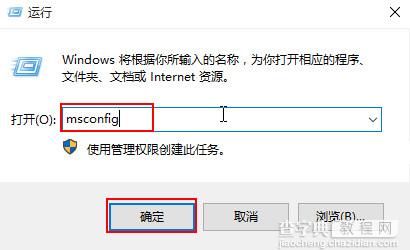 2、在弹出的常规选项卡,单击“有选择的启动”然后单击清除“加载启动项”勾选,如下图所示:
2、在弹出的常规选项卡,单击“有选择的启动”然后单击清除“加载启动项”勾选,如下图所示:
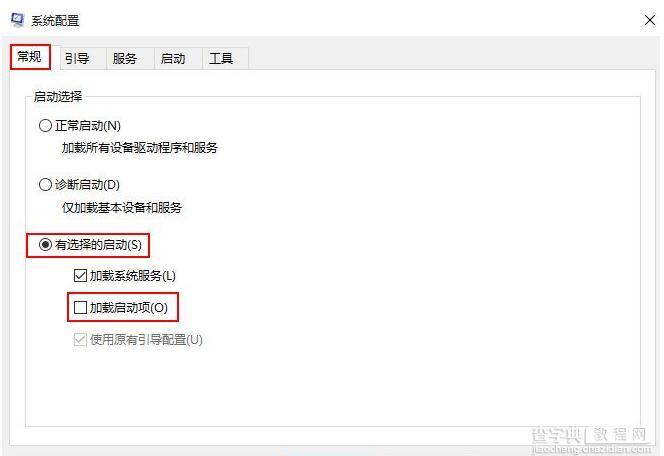 3、切换到服务栏,点击“隐藏所有Microsoft服务”,然后点击“全部禁用”,如下图所示:
3、切换到服务栏,点击“隐藏所有Microsoft服务”,然后点击“全部禁用”,如下图所示:
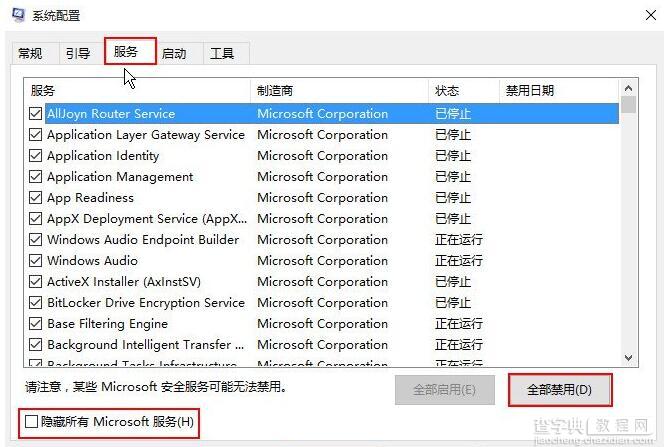 4、再切换到“启动”栏,点击“打开任务管理器”在弹出界面中,点击启动项,然后单击禁用,点击确定后重新启动系统,如下图所示:
4、再切换到“启动”栏,点击“打开任务管理器”在弹出界面中,点击启动项,然后单击禁用,点击确定后重新启动系统,如下图所示:
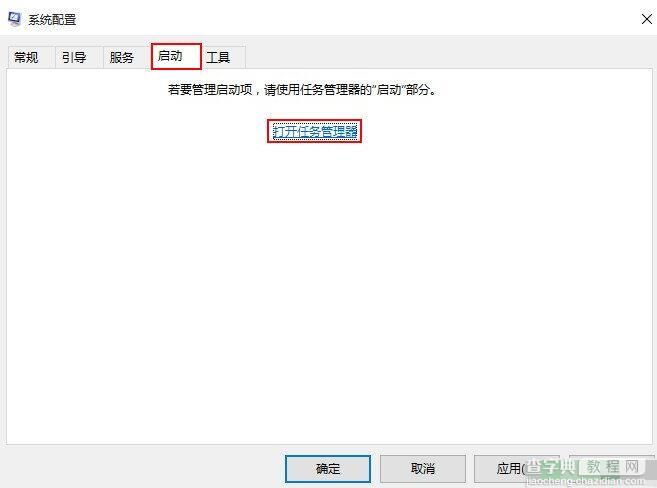
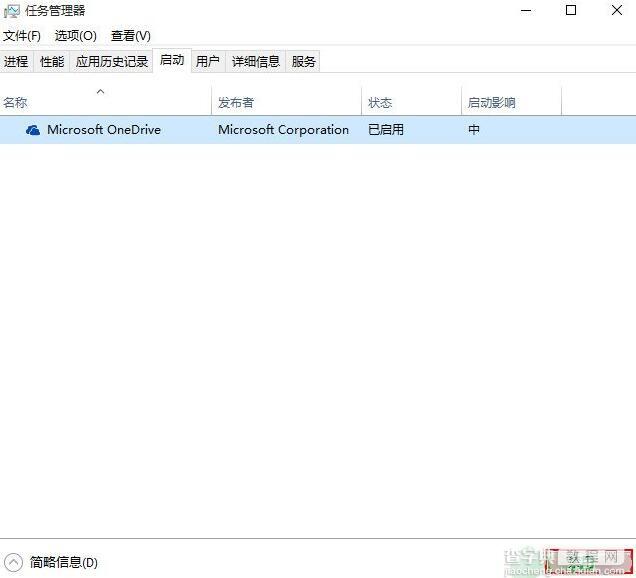
【win10系统出现电脑蓝屏错误代码0x00000050怎么办】相关文章:
★ win10系统中的快速启动选项呈现灰色,无法勾选怎么办?
